word软件作为热门的办公软件,受到了许多用户的喜欢和关注,在这款办公软件中,用户会发现各种各样的功能,并且只需要简单的操作几个步骤即可完成编辑工作,为用户提升了编辑效率,当用户在编辑文档文件时,有时会遇到插入表格的情况,用户在整理好表格中的内容后,想要将其锁定并且不改变位置,却不知道怎么来操作实现,最近刚好有用户问到word如何锁定表格不活动的问题,这个问题其实很好解决,用户直接在软件的菜单栏中找到审阅选项,接着在选项卡中点击限制编辑功能即可将表格锁定,详细的操作过程是怎样的呢,接下来就让小编来向大家分享一下这个问题的操作过程吧,希望用户能够喜欢。
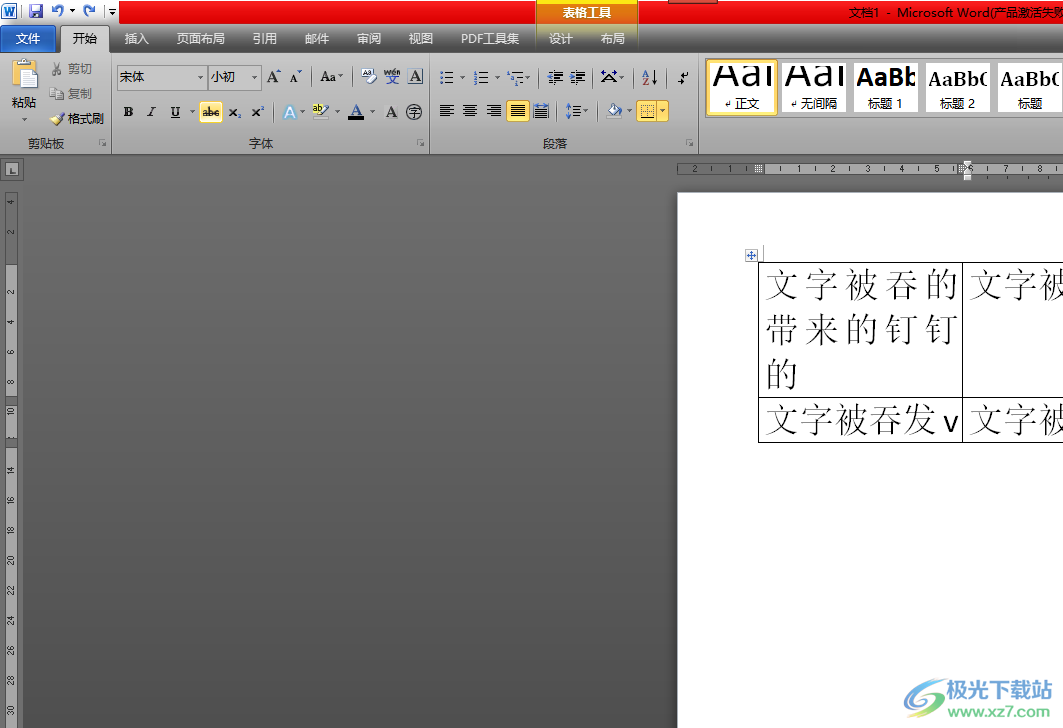
1.用户在word软件中打开文档文件,并进入到编辑页面上选中表格

2.接着点击页面上方菜单栏中的审阅选项,在显示出来的选项卡中用户选择限制编辑选项

3.这时页面的右侧会弹出侧边窗口,用户勾选仅允许在文档中进行此类型的编辑选项,并在下方显示出来的选项中点击是,启动强制保护按钮
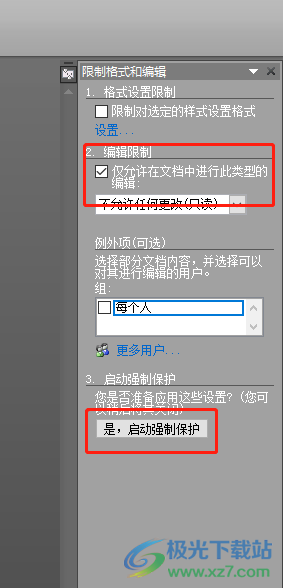
4.在打开的启动强制保护窗口中选择好保护方式,小编以密码为例,用户勾选密码选项后,需要在新密码选项和确认新密码选项的右侧输入框中输入两次相同的数字,并按下确定按钮即可
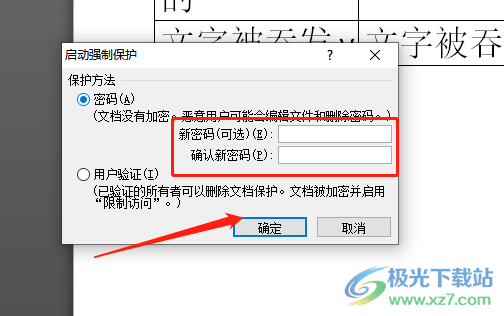
5.最后用户回到编辑页面上就可以成功锁定表格,并且右侧侧边窗口中会显示出停止保护按钮
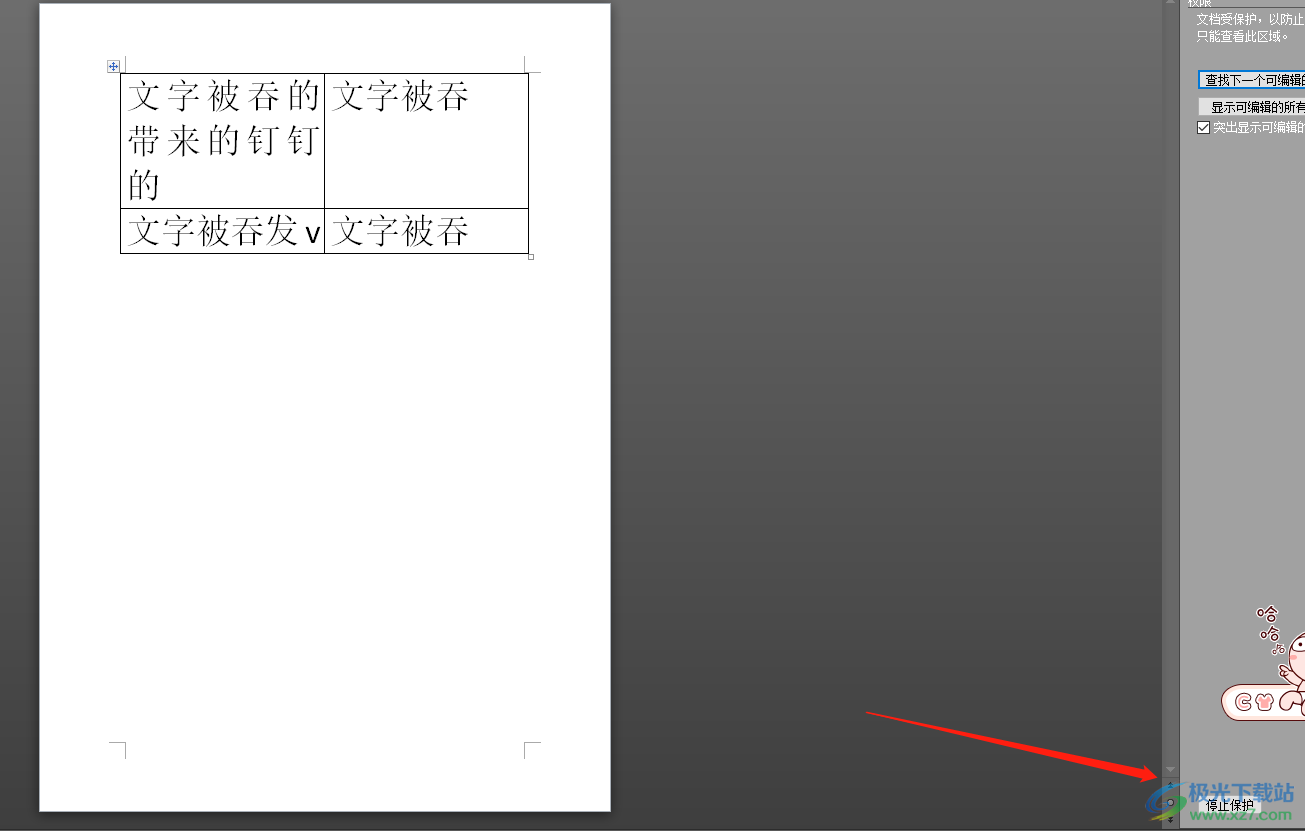
用户在word软件中编辑文档文件时,就可以根据自己的需求来锁定页面上的表格,让其不活动,只需要在菜单栏中找到限制编辑功能并进入到相关窗口中设置上保护密码即可解决问题,因此遇到同样问题的用户可以跟着小编的步骤操作起来,一定可以成功实现锁定表格不活动的。
 路由器与电脑连接故障:我的电脑为什么
路由器与电脑连接故障:我的电脑为什么
对于许多用户来说,电脑无法连接路由器的问题常常令人头疼。......
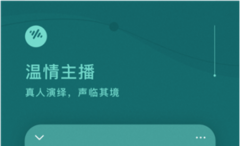 番茄畅听历史版本下载
番茄畅听历史版本下载
番茄畅听历史版本下载,番茄畅听app是一款全场小说任性听的听书......
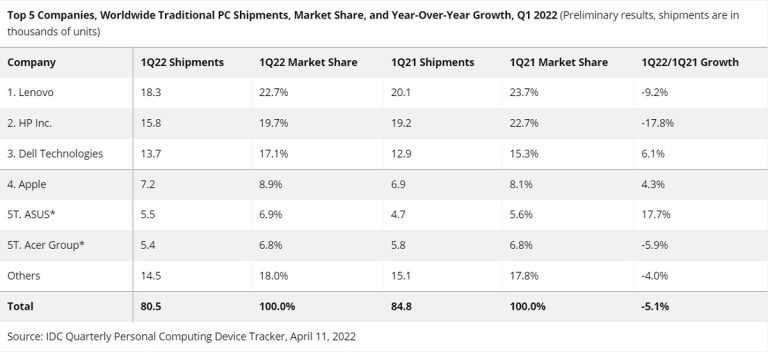 IDC:PC出货量开始放缓
IDC:PC出货量开始放缓
自 COVID-19 疫情以来,全球 PC 出货量出现了较大增长,一扫之前......
 如何优化图形性能:影响帧数的主要因素
如何优化图形性能:影响帧数的主要因素
图形性能的优化对于游戏爱好者和专业设计师来说至关重要。帧......
 主板更换全流程教程如何选择合适的主板
主板更换全流程教程如何选择合适的主板
主板在整个电脑系统中扮演着核心角色,承担着连接所有硬件组......

emeditor是一款非常不错的文本编辑器,它的启动速度非常快,可以用来代替windows自带的记事本,它可以胜任日常的文本编辑工作,因此emeditor软件吸引了不少的用户前来下载使用,当用户在使用...
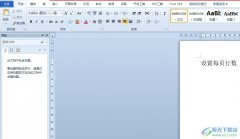
word是一款功能强大的文字处理软件,它为用户带来了许多强大且实用的功能,让用户可以简单轻松的完成编辑工作,因此word软件深受用户的喜爱,当用户在word软件中编辑文档文件时,想要设置...
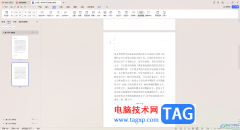
在WPS中进行编辑文字文档是非常频繁的,大家可以通过该软件将自己需要的内容进行快速的整理出来,有些时候我们整理的某页的内容是不需要的,想要将其删除,那么怎么删除不需要的页面呢...

word是一款专业的文字处理软件,让用户可以用来设置文档的格式或是编写新的文章内容等,为用户带来了不错的体验,因此word软件成为了大部分用户处理文档的必备软件,当用户在word软件中输...

Word是一款十分方便实用的文档编辑程序,在该程序中,我们不仅可以给文章调整格式、添加文字、图片以及图表等各种内容,还可以根据自己的需求对文章中的内容进行个性化设置,例如给文...

很多小伙伴常常需要在文档中插入图形的情况,插入的图形是可以进行文字输入的,可以在图形中输入文字内容,但是有的小伙伴发现输入文字之后,文字看不见,那么这种情况是怎么回事呢,...

Word是一款十分方便实用的文档编辑程序,在该程序中,我们不仅可以给文章调整格式、添加文字、图片以及图表等各种内容,还可以根据自己的需求对文章中的内容进行个性化设置,例如给文...

很多小伙伴平时比较喜欢WPS这款软件进行相应的编辑设置,比如常常会通过WPS中的Word文档工具进行资料的调整和修改,但是最近一些小伙伴想要将图片和背景进行设置成一体来显示,那么怎么...

相信大家平时遇到需要进行文档资料编辑的情况时,可能都会想要使用WPS这款免费的办公软件进行操作,其中我们可能会在文档中为一些文字进行自动编号处理,让重要的文字内容之间有一个序...

在打开Word文档时,如果程序没有响应,那么很有可能是该Word文档已经损坏。此时,请试试笔者以下所述方法,或许能够挽回你的全部或部分损失。 一、自动恢复尚未保存的修改 Word提...

讯飞读写客是一款比较简约的笔记编辑软件,这款软件提供了编辑笔记的相关功能,还提供了一个专门收藏网文的功能,可以将自己需要收藏的网页内容链接粘贴到讯飞读写客中进行收藏即可,...

用户在遇到文档文件的编辑问题时,都会选择在word软件中来解决,这是因为word软件中的功能是很强大的,能够为用户带来许多的便利,而且用户根据需求来可以设置一些功能效果,以便简单轻...

用过Word的人都知道一个道理:用Word写文章容易,但用Word排版却很困难。 特别是一些中、英文长文档,经常因为一些排版问题搞崩溃,例如,我们常看见的英汉对照读物,报刊、杂志、书籍等...
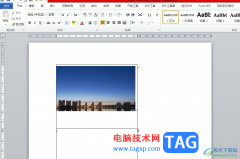
相信大家在工作中遇到文档文件的编辑问题时,都会选择在word软件中来解决,这是因为word软件中有着专业且强大的文字编排的功能,能够有效完成用户的编辑工作,帮助用户提升办事效率,所...
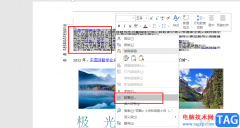
很多小伙伴在编辑文字文档时都会使用Word来进行操作,因为Word中的功能十分的丰富,并且操作简单,能够极大的提高我们的编辑效率,当我们在编辑过程中发现文档出现问题时,也能使用Wor...